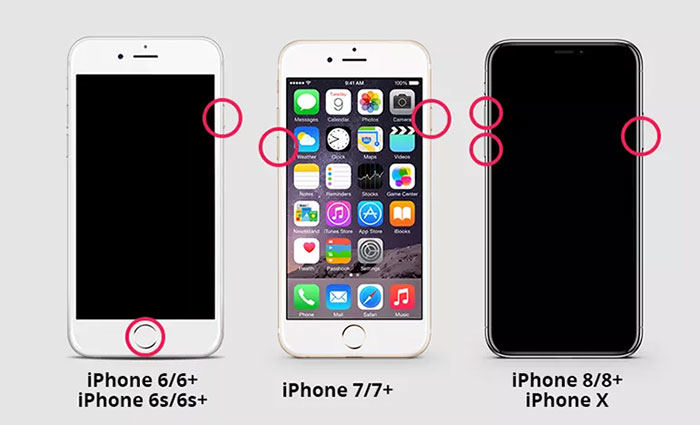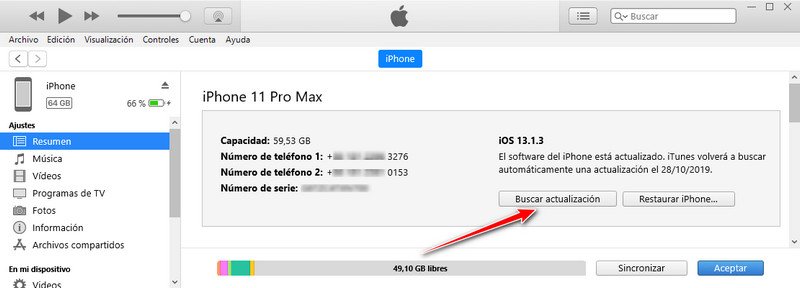No puedo aceptar términos y condiciones iOS 15/14
El nuevo sistema operativo de Apple ha llegado y como es de costumbre no todos los usuarios lo han podido instalar. Existen muchas razones y fallas por la cuales podrías verte impedido de completar la actualización de iOS 14. Una de las averías más comunes reportadas en Internet es “No me acepta términos y condiciones”.
Hay quienes han pasado días sin poder salir de esta etapa. Esta guía te será de utilidad para determinar la causa del problema y por supuesto, resolverlo.
Tal vez te interese: Por qué no puedo aceptar los términos y condiciones iOS 15.
- Parte 1: ¿Por qué iOS 14 no avanza de los términos y condiciones?
- Parte 2: ¿Cómo resolver el problema de los Términos y condiciones en iOS 14?
- Parte 3: Preguntas frecuentes sobre los términos y condiciones de Apple
Pregunta: ¿Por qué iOS 14 no avanza de los términos y condiciones?
Todas las versiones betas presentan ciertas fallas o aplicaciones que no funcionan correctamente en ellas. Precisamente, estas versiones se lanzan para experimentar sus novedades y también corregir sus errores. A veces el problema que reportan algunos es “no puedo aceptar términos y condiciones en iTunes y App Store”, por ejemplo. No obstante, esto suele ser transitorio y sobre todo, podrás solventarlo.
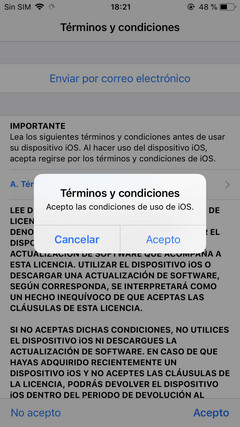
¿Cómo solucionar el problema de los Términos y condiciones en iOS 14?
Existen varias pruebas y posibles soluciones que debemos intentar para concretar la actualización a iOS 14. Te garantizamos que si pruebas con todas las alternativas que te mostraremos podrás contar con el nuevo sistema operativo de Apple.
Solución 1: Selecciona “No estoy de acuerdo” e inicia sesión en iCloud
Una buena solución que puedes intentar es colocando que no estás de acuerdo con los términos y condiciones. Esto podría sacarte del atasco, probando un procedimiento distinto. El procedimiento es sencillo y aquí te lo explicamos:
- Cuando aparezca la ventana de “Términos y Condiciones” presiona el botón "en desacuerdo". De esta forma cancelarás la instalación de iOS 14.
- Selecciona Configuración > “Correo, contactos, calendarios” y luego elige la cuenta de iCloud. Una vez que haya realizado esta acción, verás un enlace de Términos y condiciones que aparece hacia la parte superior en azul.
- Selecciona el enlace de Términos y condiciones. Ahora desplázate hasta la parte inferior y toca el botón de “Rechazar”.
- Inicia sesión en tu cuenta de iCloud.
- Completa la ruta “Configuración” > “General”> “Actualización de software”. A partir de aquí, podrás verificar si la actualización al nuevo IOS está bloqueada en “Términos y Condiciones”.
Solución 2: Fuerza el reinicio de tu iPhone
Una de las mejores formar de superar cualquier tipo de atascos es forzando el reinicio manual de tu iPhone. Aunque cada equipo tiene ciertos cambios en los botones, a continuación te enseñamos en términos generales como hacer este procedimiento.
- Mantén presionado el botón de encendido por unos segundos.
- Espera hasta que aparezca la opción “Apagar” en la pantalla del equipo
- Desliza la pantalla para acceder al control deslizante de apagado.
- Presione y mantenga presionado el botón de encendido nuevamente y espere a que su dispositivo se encienda.
Ingresa tu clave de acceso al equipo.

Luego de esto solo tendrás que realizar la actualización inalámbrica en tu iPhone o iPad. En caso de no poder concretar la operación todavía quedan otras opciones que podrás probar.
Solución 3: Actualiza iOS 14 utilizando iTunes
Si tienes problemas para actualizar el software siempre queda iTunes como un procedimiento alternativo. Incluso aquellos que reportan “no me acepta términos y condiciones para crear un id de Apple a un menor” suelen implementar esta estrategia. Recuerda en todo momento hacer un respaldo de los datos del equipo y completa los siguientes pasos:
- Abre iTunes en tu ordenador y conecta el iPhone mediante el cable USB.
- Toca el icono del iPhone y luego haga clic en "Resumen".
- Busca en el panel derecho la opción "Buscar actualizaciones" y selecciónala.
- A continuación verás que aparecerá una notificación que te indicará que la nueva versión del iOS está disponible.
- Cliquea el botón de “Actualizar”.
Espera a que termine el proceso y después de esto tu teléfono debería tener el último sistema operativo.

Solución 4: Si no funciona intenta downgrade a iOS 13.7
Si probaste con todas las soluciones anteriores y no has tenido buenos resultados es probable que tu sistema operativo tenga fallas. En todo caso, esto también puedes solucionarlo por cuenta propia con ayuda de un software especializado en reparaciones: Tenorshare ReiBoot.
Reiboot es uno de los programas más utilizados a nivel mundial para hacer reparaciones en el iOS Apple. El programa es fácil de usar, confiable, está libre de virus y hace un sinfín de reparaciones en pocos pasos. Aquí te colocamos el link de descarga para que lo instales en tu ry a continuación, te enseñamos los pasos de lo que debes hacer para resolver tu inconveniente:
Abre el programa ya instalado y conecta tu equipo Apple al ordenador mediante el cable USB. Selecciona en la interfaz principal la opción “Reparar sistema iOS”.

Haz clic en “Reparación estándar” para continuar el procedimiento.

Descarga el último paquete Firmware que te ofrece ReiBoot.

Haz clic en “Iniciar reparación estándar” y el teléfono volverá a la versión más estable del sistema operativo.

Preguntas frecuentes sobre los términos y condiciones
Pregunta 1: ¿Qué sucede si no está de acuerdo con los Términos y condiciones de Apple?
Ciertamente cuando se rechazan los términos y condiciones durante una actualización de IOS, estas automáticamente rechazando esa versión. Por supuesto, esta acción te permitirá salir del atasco y probar por otra vía.
Pregunta 2: ¿Qué hacer cuando el iPhone no completa la actualización?
Es importante siempre verificar algunas cosas como por ejemplo la calidad de la conexión de Wi-Fi. De hecho, actualizar iOS requiere de un acceso a Internet estable y de cierta calidad. Por supuesto, siempre se puede usar iTunes o Tenorshare para concretar la labor.
Pregunta 3: ¿Por qué mi iPhone no me permite aceptar los Términos y condiciones?
Cuando esto ocurre por lo general se trata de una avería en el sistema operativo o en la conexión de Internet. También es posible que los servidores de la compañía presenten algún error momentáneo debido a la saturación de los usuarios en ocasiones.
Conclusión
Con las soluciones que acabas de ver en este post seguramente solventarás cualquier problema de iOS 14. Incluso las personas que reportan cosas como “No puedo aceptar términos y condiciones para crear una cuenta iCloud para niños” recurren a estos trucos. Por supuesto, tu mejor aliado será Tenorshare Reiboot.
- Repara 150+ problemas y errores iOS 18 en iPhone, iPad y iPod.
- Funciona bastante bien en dispositivo se queda en logo manzana, pantalla negra, se queda en modo recuperación, se reinicia solo, falló al jailbreak iOS 18, etc.
- Restaura tu dispositivo de fábrica sin iTunes.
- Soporta todos los modelos de iPhone, iPad o iPod y el último iOS 18 y versiones anteriores.

ReiBoot for iOS
El software gratuito número 1 para reparación y recuperación del sistema iOS
Reparación rápida y sencilla